Power BI è un’applicazione formidabile grazie alla sua capacità di visualizzare i dati e effettuare complesse calcolazioni di tabelle relazionali. E se hai bisogno di gestire dati aggregati, la funzione dei campi di misura di Power BI è tutto ciò di cui hai bisogno!
In questo tutorial, imparerai come aggiungere campi di misura ai tuoi dati per aggregare e analizzare rapidamente i dati senza dover affrontare compiti complessi.
Resta sintonizzato! Visualizza e analizza i tuoi dati con i campi di misura di Power BI!
Prerequisiti
Questo tutorial sarà una dimostrazione pratica. Se desideri seguirmi, assicurati di avere quanto segue:
- Abbonamento a Power BI – La versione di prova gratuita sarà sufficiente.
- A Windows Server – This tutorial uses a Windows Server 2022.
- Power BI Desktop installato sul tuo server Windows – Questo tutorial utilizza Power BI Desktop v2.105.664.0.
- Un gateway dati in locale installato su dispositivi esterni che intendono utilizzare una versione Desktop.
- A sample data for Power BI – This tutorial uses Contoso Sales sample data.
Calcolare le colonne utilizzando Data Analysis Expression (DAX)
Quando si crea un modello di dati, è possibile aggiungere colonne ai propri tavoli creando nuove colonne utilizzando quelle esistenti. Una nuova colonna utilizza il linguaggio DAX per effettuare calcoli riga per riga delle colonne coinvolte. DAX è un linguaggio di espressione di formule utilizzato nei servizi di analisi, Power BI e Power Pivot in Excel.
DAX consente di eseguire calcoli avanzati utilizzando le sue funzioni, operatori e valori, il che è cruciale nell’analisi dei dati.
Per calcolare i dati tra le colonne in Power BI:
1. Fare doppio clic sui dati di esempio delle vendite di Contoso che hai scaricato per aprirli su Power BI.
2. Fare clic sull’icona dei dati (nella barra laterale sinistra) per accedere alla scheda dei dati, che carica i dati dalle tabelle importate, come vedrai nel passo successivo.
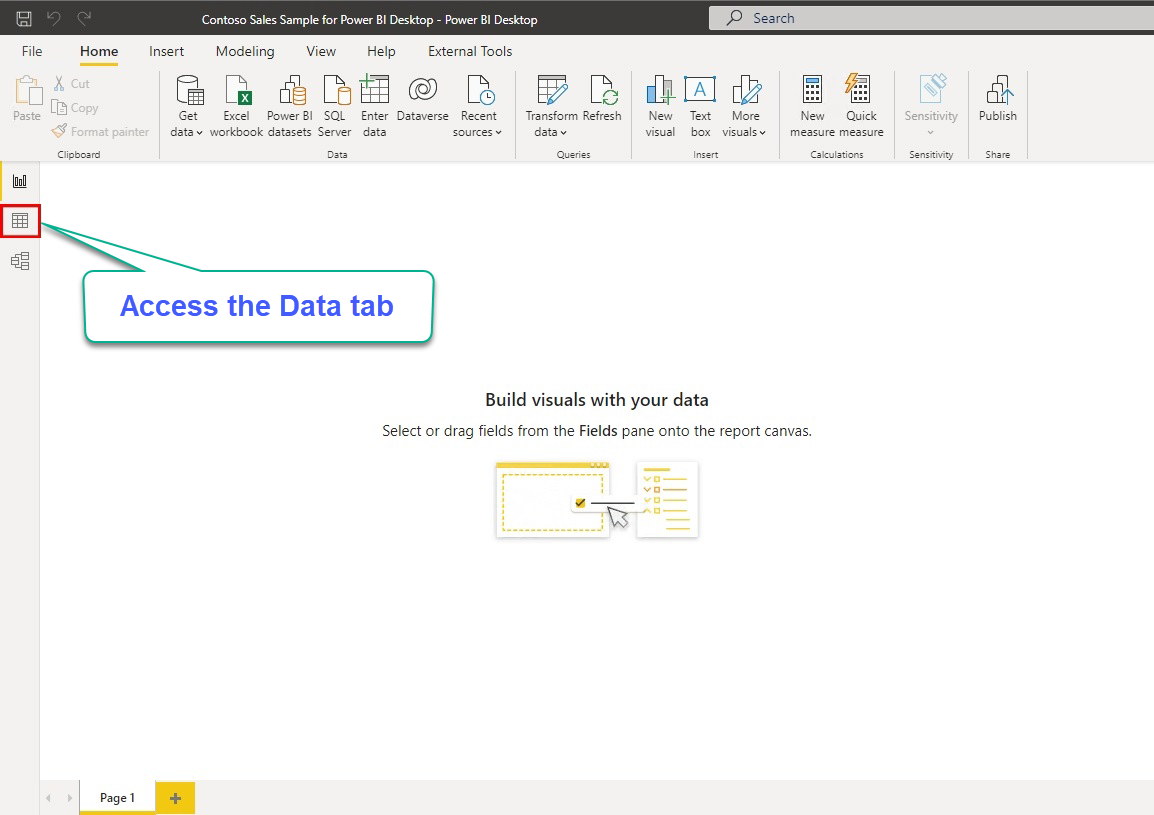
3. Successivamente, selezionare le tabelle delle vendite sotto il riquadro dei campi (a destra) per caricare i dati della tabella.

4. Ora, fare clic su Nuova colonna dalla barra degli strumenti per creare una nuova colonna. Per impostazione predefinita, una colonna appena creata si chiama Colonna, come mostrato di seguito.
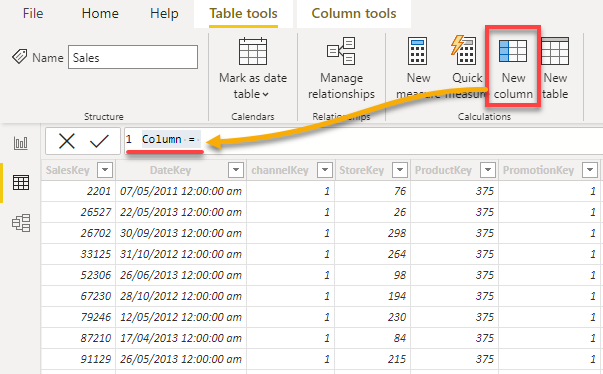
5. Sostituire il contenuto della barra delle formule DAX con la seguente formula.
Questa formula sostituisce il nome della nuova colonna da Colonna a TotalPrice, restituendo il prodotto di ciascuna colonna UnitPrice e SalesQuantity.
Fare clic sull’icona di controllo accanto alla barra delle formule DAX per applicare la formula.
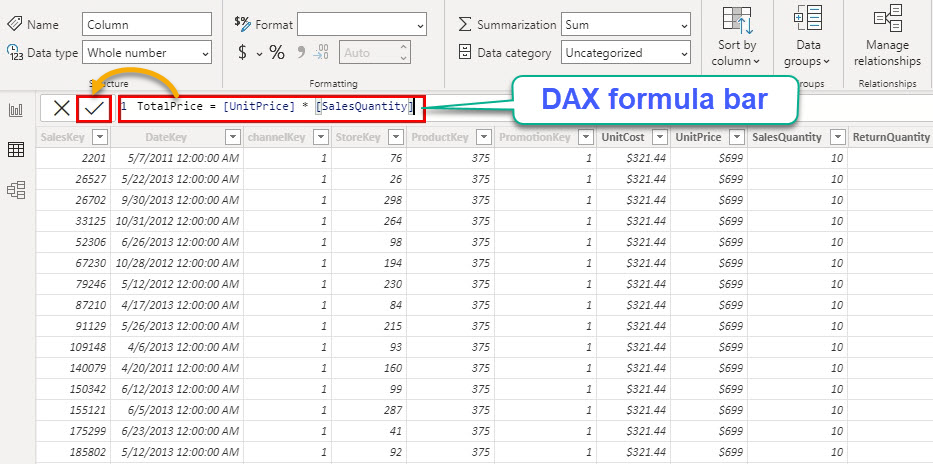
Come mostrato nella schermata sottostante, la nuova colonna (TotalPrice) appare come l’ultima colonna.
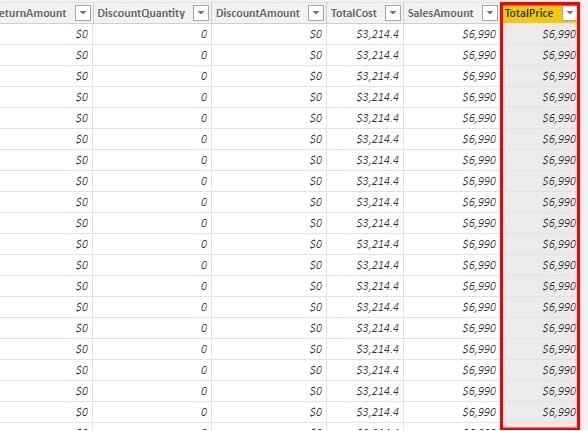
6. Cambia il formato della colonna come desideri selezionando l’intestazione della colonna e sperimentando con diverse opzioni nella scheda Strumenti Colonna.
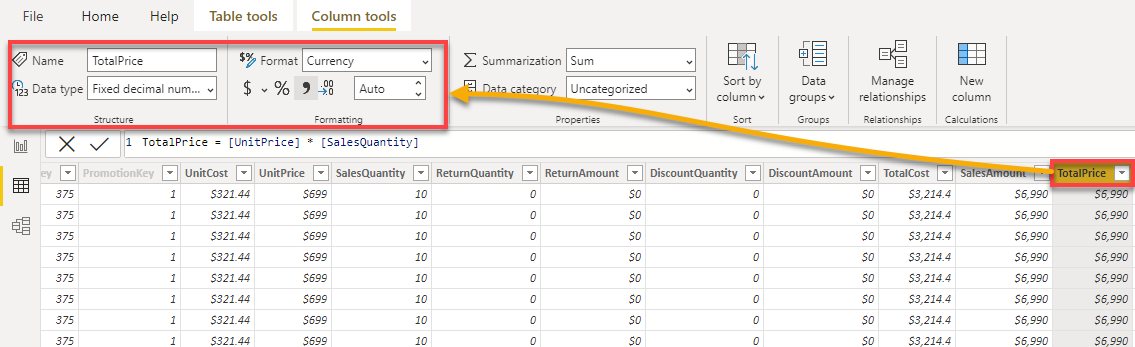
7. Infine, crea un’altra colonna, inserisci la seguente formula nella barra delle formule DAX e applica la formula.
Questa formula calcola e restituisce il profitto di ogni vendita (Vendite[PrezzoTotale] – Vendite[CostoTotale]).
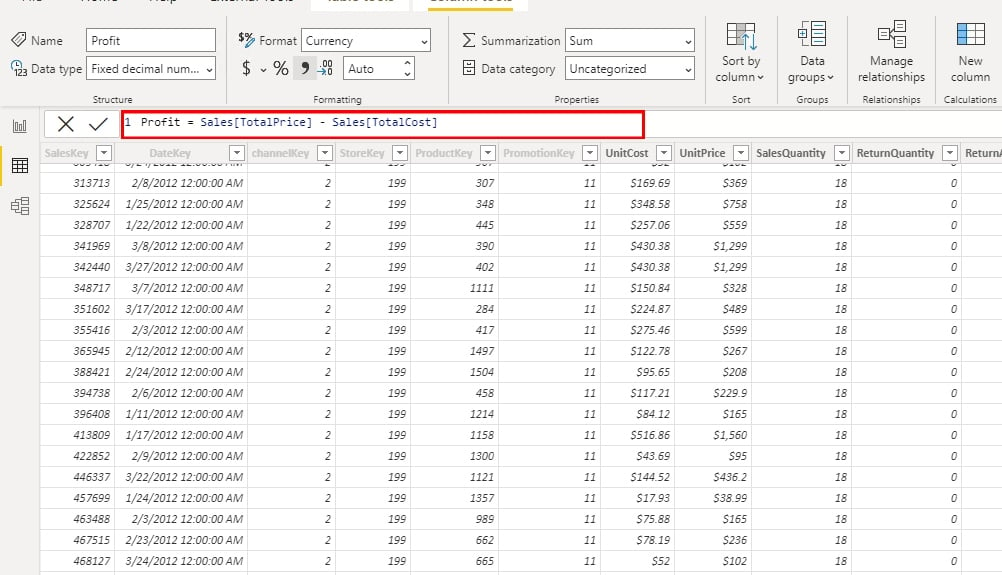
Qui sotto, puoi vedere il risultato calcolato dei profitti nella colonna Profitto.
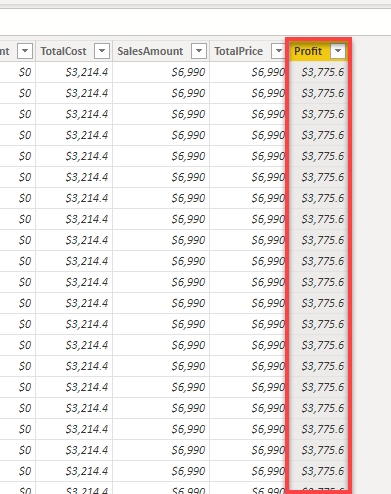
Calcolare i Dati con i Campi di Misura di Power BI
Hai visto che le colonne possono aiutare a trovare una riga con il maggior profitto o qualsiasi interrogazione a livello di riga. Ma per rispondere a domande più complesse. Come, quale negozio ha ottenuto il maggior profitto? O quale venditore ha fatto il maggior profitto? Avrai bisogno di una misura, e la creazione di campi di misura di Power BI farà al caso tuo.
Esistono tre tipi di misure in Power BI, che sono misure automatiche, misure rapide e misure manuali. Ma per iniziare, ti immergerai prima nella creazione di misure manuali.
Creazione di Misure Manuali
La creazione di misure manuali può aiutarti a sviluppare le tue competenze DAX se conosci le basi. Ma se non sei sicuro di come funzioni DAX, inizia a utilizzare misure automatiche e rapide nelle sezioni seguenti. In questo modo, puoi imparare il linguaggio DAX praticamente senza scrivere alcuna formula DAX.
1. Clicca su Nuova Misura e utilizza DAX per creare una nuova misura.
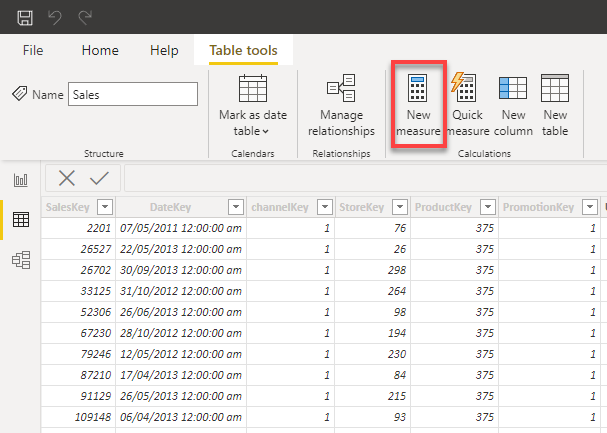
2. Successivamente, applica la formula sottostante per aggregare i dati dei profitti.

3. Dopo aver aggiunto la tua misura, clicca sull’icona “Report” (nella barra degli strumenti a sinistra) per accedere alla scheda “Report”, dove puoi creare visualizzazioni con i tuoi dati .
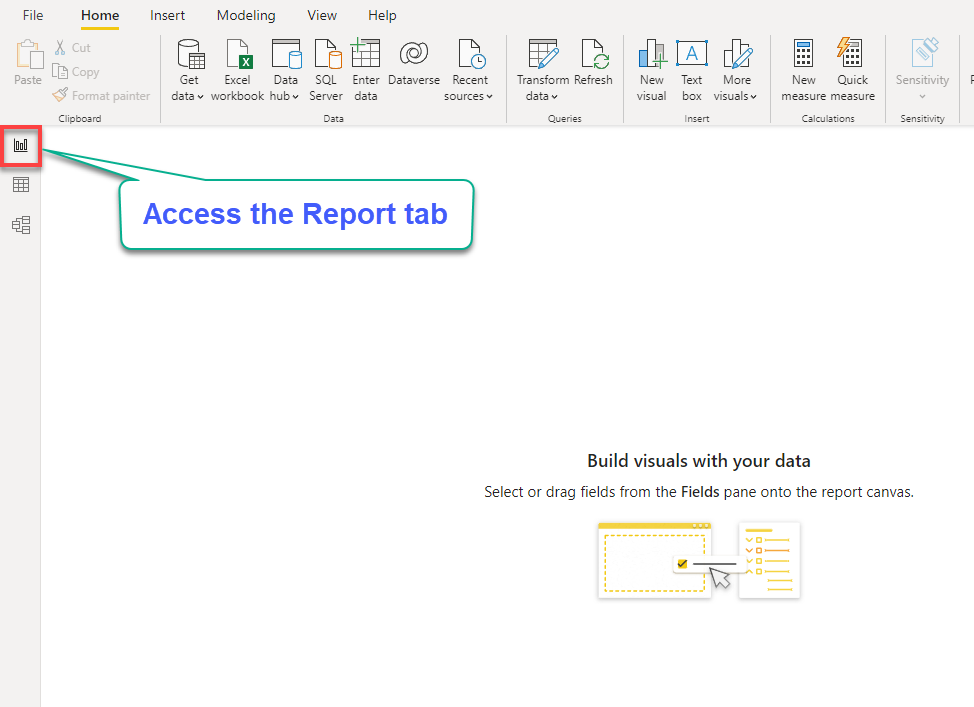
4. Ora, clicca sull’icona del tipo di visualizzazione “Matrix” nella sezione “Visualizzazioni” per aggiungere una visualizzazione alla dashboard, come mostrato di seguito.
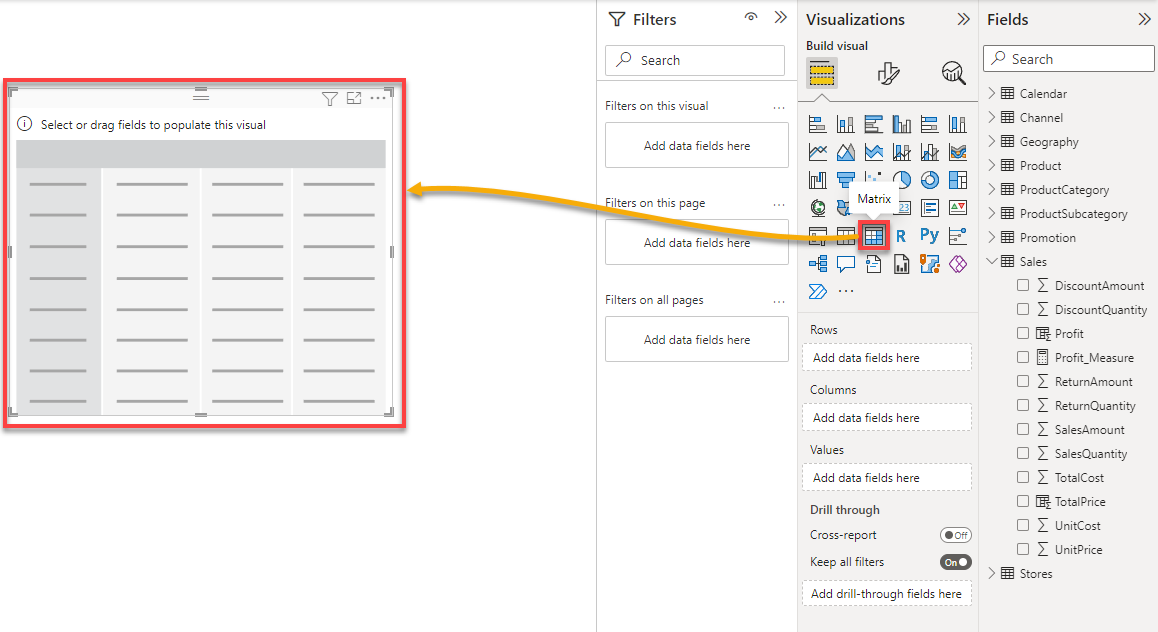
5. Aggiungi dati alla visualizzazione a matrice con i seguenti passaggi:
- Espandi i campi (Tabelle) nella sezione Campi.
- Trascina e rilascia le colonne dalla sezione Campi nei menu a discesa Righe, Colonne e Valori all’interno della sezione Visualizzazioni.
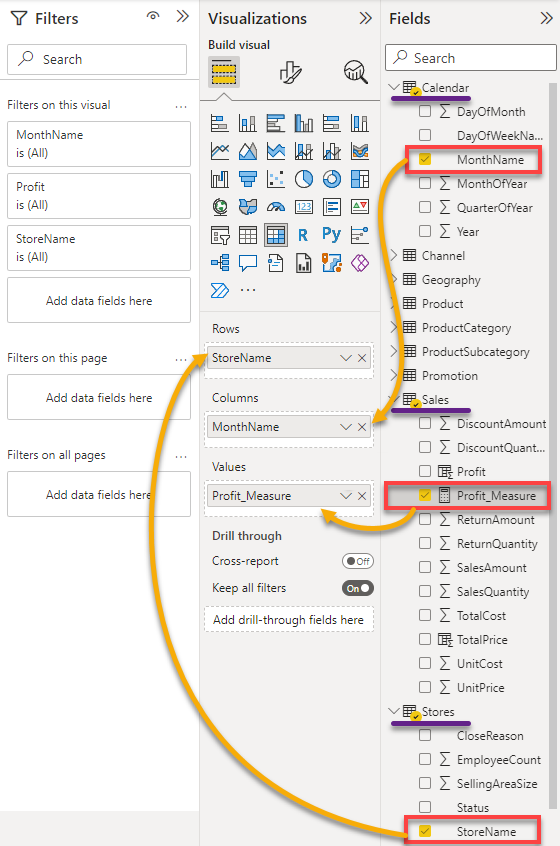
Dopo aver aggiunto i dati alla matrice, boom! Ora puoi vedere tutti i profitti realizzati da ogni negozio al mese.
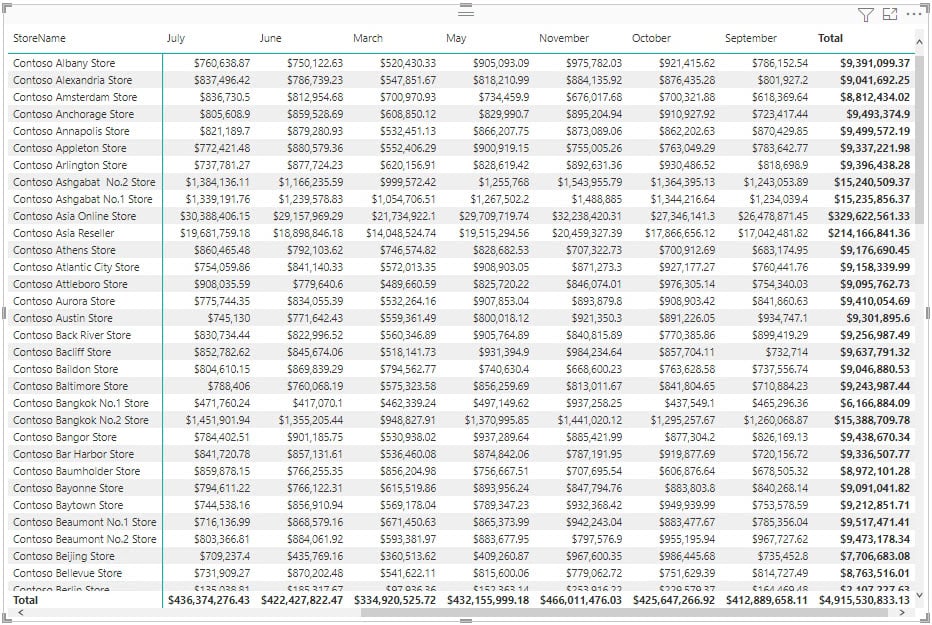
6. Infine, clicca sull’intestazione della colonna “Totale” per ordinare i dati per il negozio più redditizio in ordine decrescente.
Qui sotto, puoi vedere che il Negozio Contoso Catalog è il più redditizio.
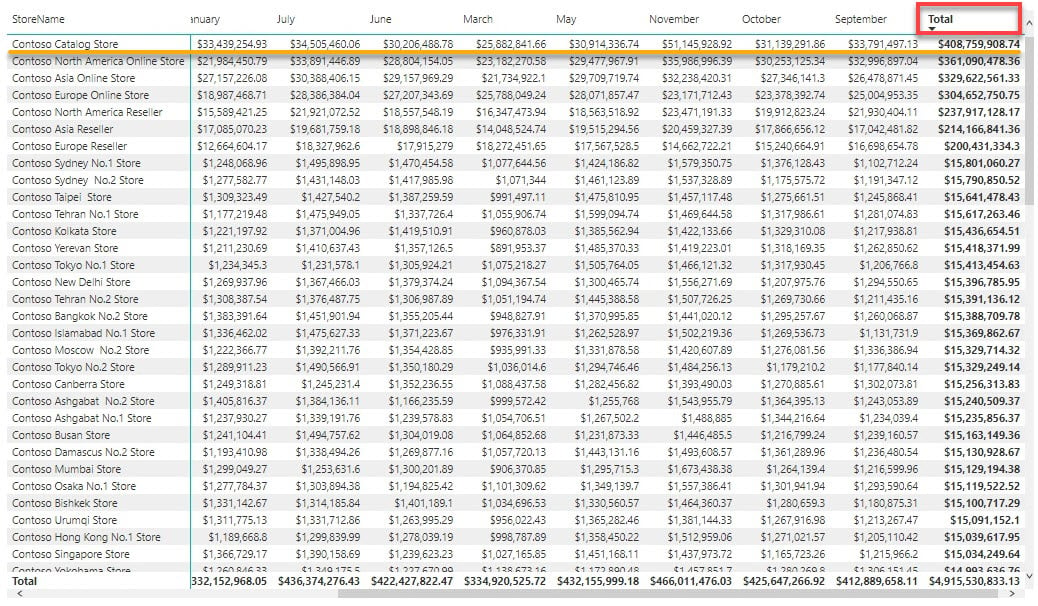
Utilizzo delle Misure Automatiche
Power BI crea misure automatiche quando il tipo di dati della tua colonna è un Numero. La misura automatica predefinita è la SOMMA. Di conseguenza, quando aggiungi una colonna numerica a una visualizzazione, Power BI aggiunge automaticamente una colonna “totale”.
Questo comportamento è utile quando si desidera effettuare misure dirette, ma influisce anche sulle colonne che non si desidera misurare o riassumere.
È possibile identificare se una tabella ha una misura controllando se c’è un simbolo sigma accanto ad essa, come mostrato di seguito.
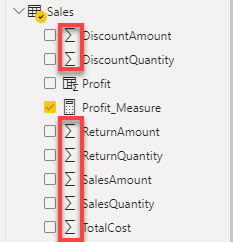
Per vedere come funzionano le misure automatiche:
1. Aggiungi una colonna che non si desidera riassumere alla tua visualizzazione, in questo caso, SalesAmount.
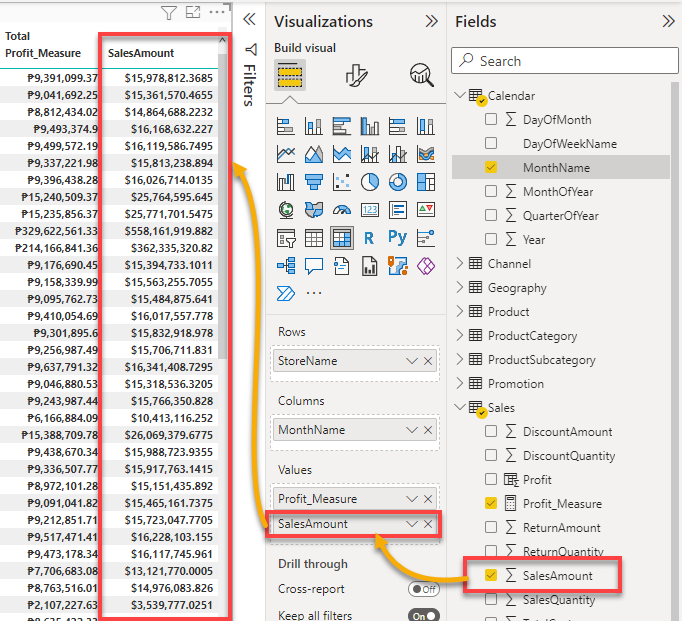
2. Successivamente, fai clic sull’icona freccia in giù accanto alla colonna che hai aggiunto e scegli una misura diversa per la colonna. Ma per questo esempio, seleziona Media.
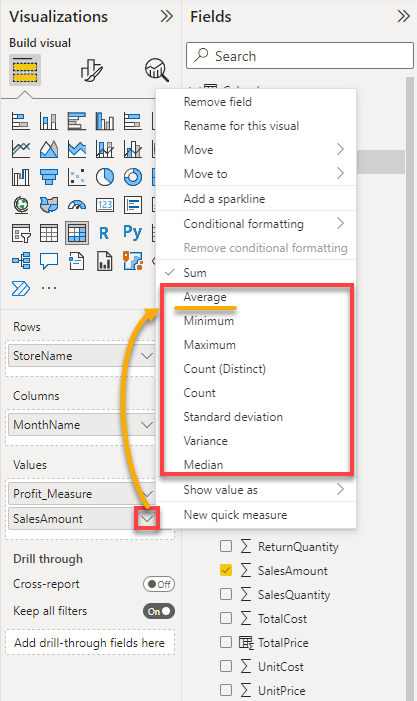
3. Infine, guarda l’ultima colonna sulla tua visualizzazione e osserva il cambiamento di misura.
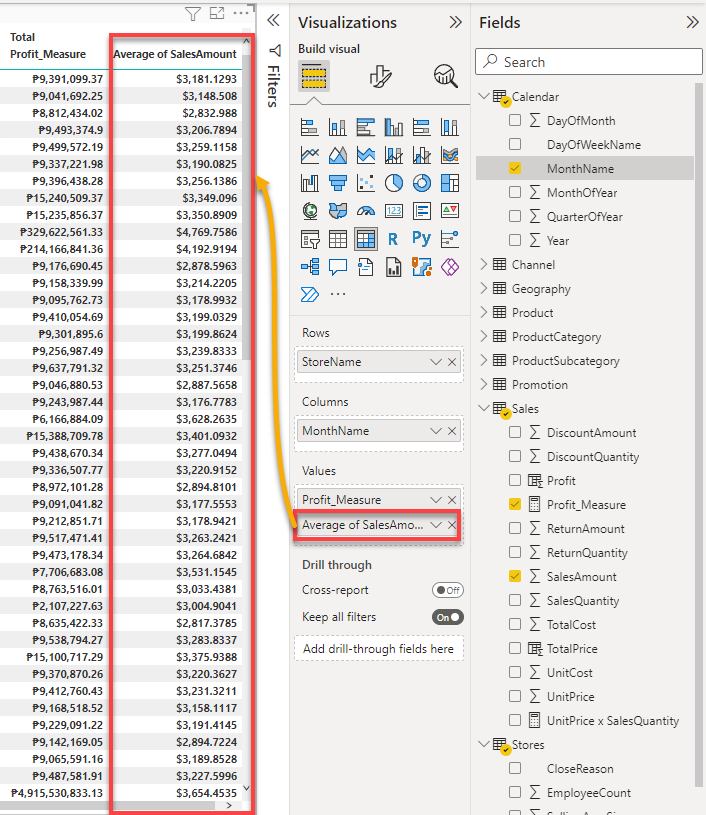
Creazione di Misure Rapide
A quick measure can be helpful when you are getting started with DAX. This measure lets you create calculations between your tables and show you the DAX expression on the calculation you picked afterward. All these without a need for DAX knowledge.
Forse miri a ottenere un prezzo totale in una colonna ma non sei sicuro di come scrivere un’espressione DAX equivalente. Se è così, creare una misura rapida farà il lavoro.
1. Fai clic sul campo/tabella a cui desideri aggiungere la misura dal riquadro Campi e fai clic su Misura rapida, come mostrato di seguito. Compare una finestra popup dove puoi scegliere quale calcolo utilizzare per la misura rapida (passaggio due).
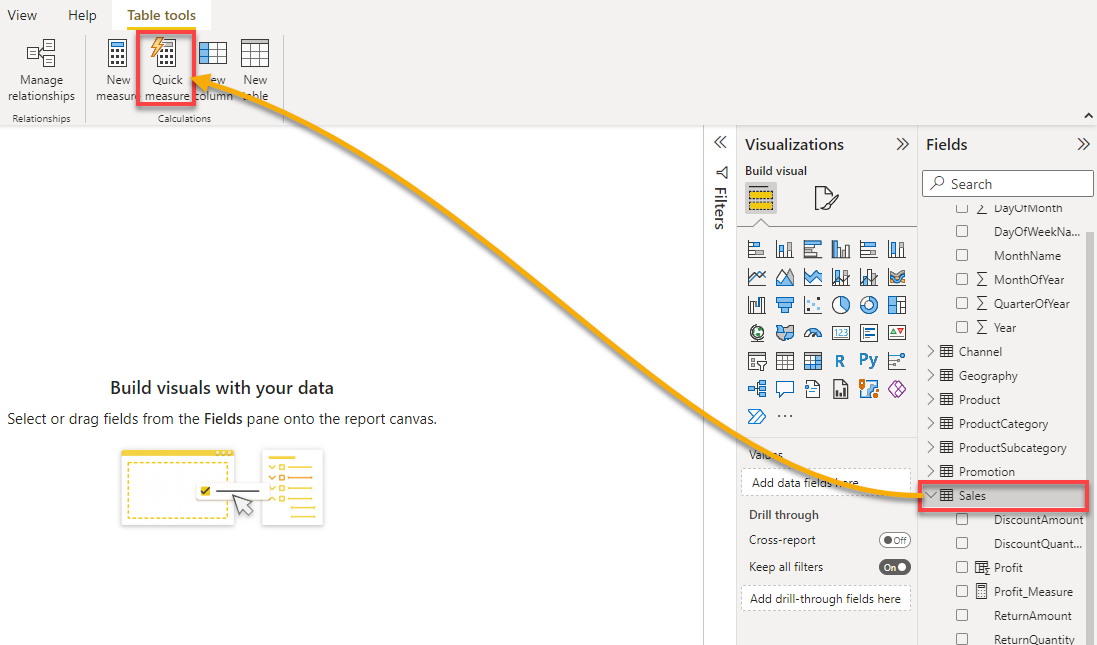
2. Successivamente, seleziona Moltiplicazione nel menu a discesa Calcolo, che visualizza due campi per i valori da moltiplicare.
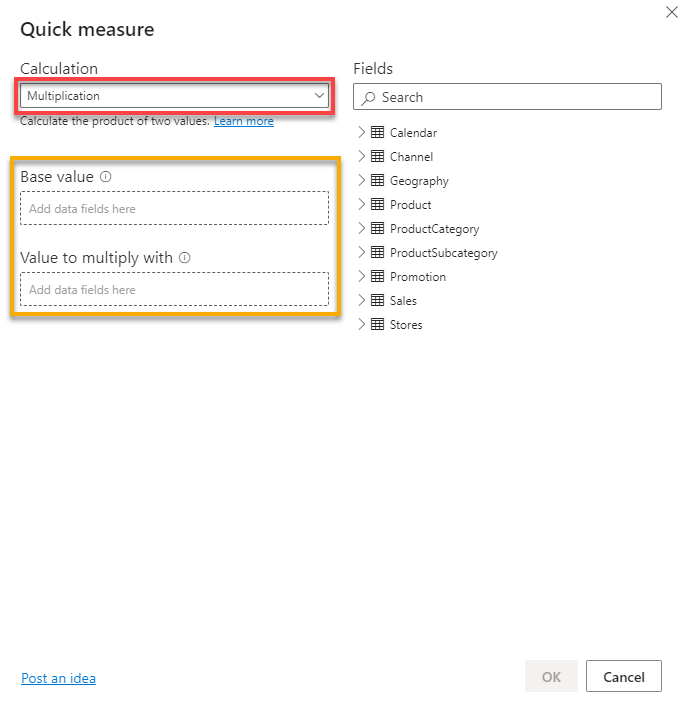
3. Infine, specifica le colonne con i valori da moltiplicare come segue:
- Espandi un campo/tabella sotto la sezione dei campi che contiene il valore che intendi moltiplicare. In questo caso, la tabella Sales.
- Trascina e rilascia la colonna UnitPrice nel campo Valore di base, e aggiungi la colonna SalesQuantity nel campo Valore con cui moltiplicare.
- Clicca su OK dopo aver specificato le colonne per aggiungere la nuova misura.
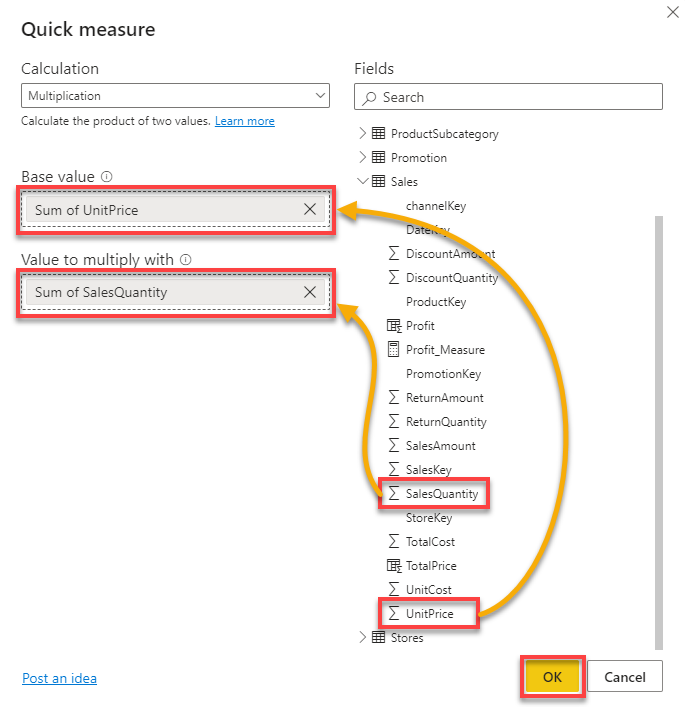
Ora hai una nuova misura che puoi aggiungere alla tua visualizzazione senza dover scrivere una formula DAX, come mostrato di seguito.

Filtrare i dati suddividendo le visualizzazioni
In precedenza hai risposto a quale negozio sia più redditizio. Per quanto informativa possa essere stata la risposta, potrebbe non essere soddisfacente o potresti ricevere troppe informazioni.
E se volessi analizzare chi ha ottenuto i maggiori profitti nell’anno precedente? Questa è la parte in cui i slicer diventano cruciali per il tuo cruscotto. I slicer aiutano a suddividere i tuoi dati in porzioni più piccole, consentendoti di ottenere più dettagli e informazioni.
1. Aggiungi una visualizzazione slicer per la colonna MonthName con i seguenti passaggi:
- Clicca al di fuori dello slicer attualmente selezionato per deselezionarlo.
- Seleziona l’icona del tipo di visualizzazione Slicer nella Visualizzazioni per aggiungere uno slicer al tuo cruscotto.
- Seleziona la casella nella colonna MonthName sotto la tabella Calendario per aggiungerla allo slicer.
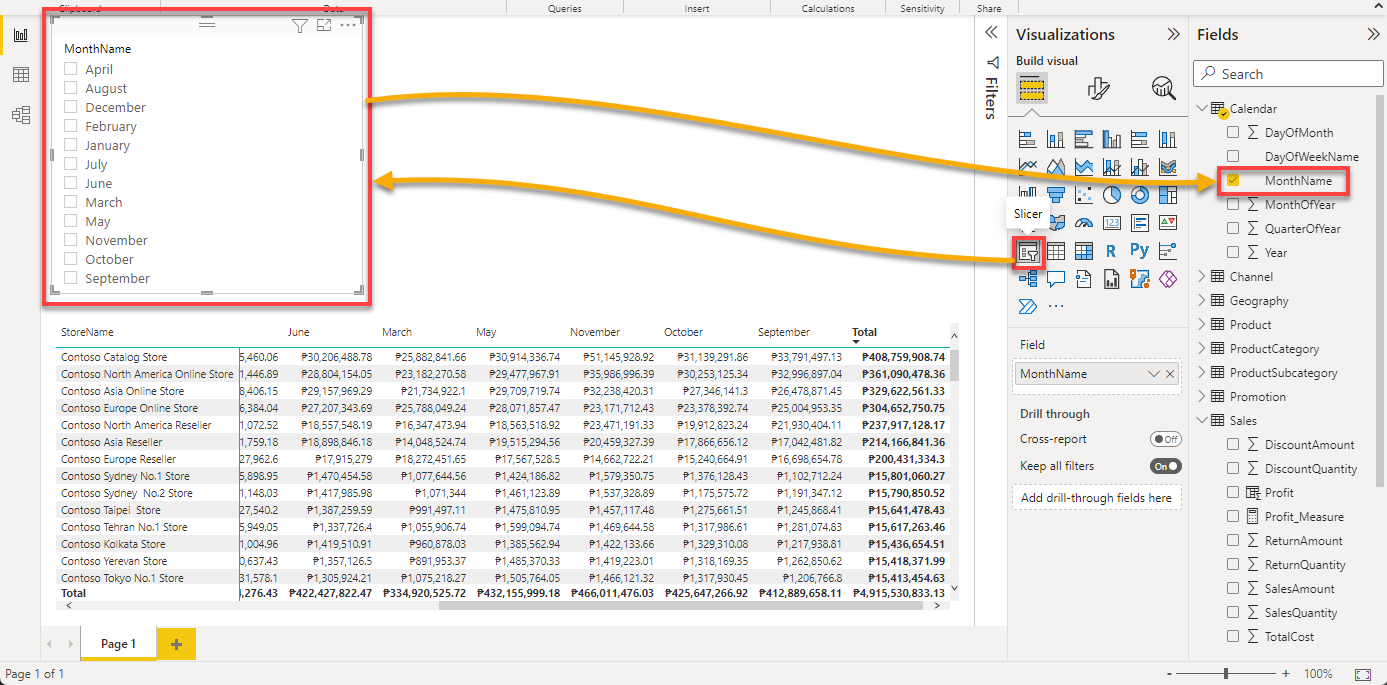
2. Successivamente, aggiungi un altro slicer per la colonna Year:
- Deseleziona lo slicer attualmente selezionato, e clicca nuovamente sull’icona del tipo di visualizzazione Slicer per aggiungere una nuova visualizzazione.
- Seleziona la casella nella colonna Year per aggiungere la colonna allo slicer.
Grazie alla fetta, hai già più informazioni, dove i dati vanno dal 2005 al 2018, come mostrato di seguito.
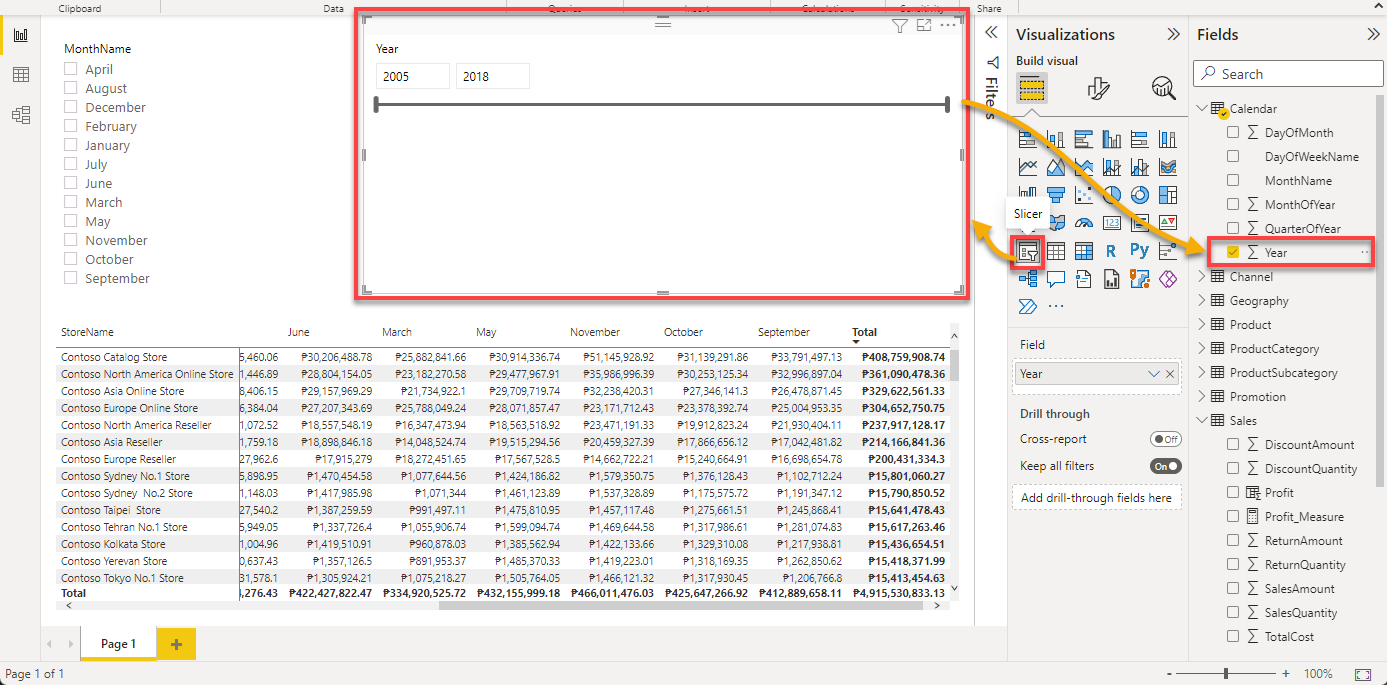
3. Trascina il cursore per scorrere gli anni. Non appena rilascerai il cursore, vedrai le vendite a partire dal 2011 al 2018.
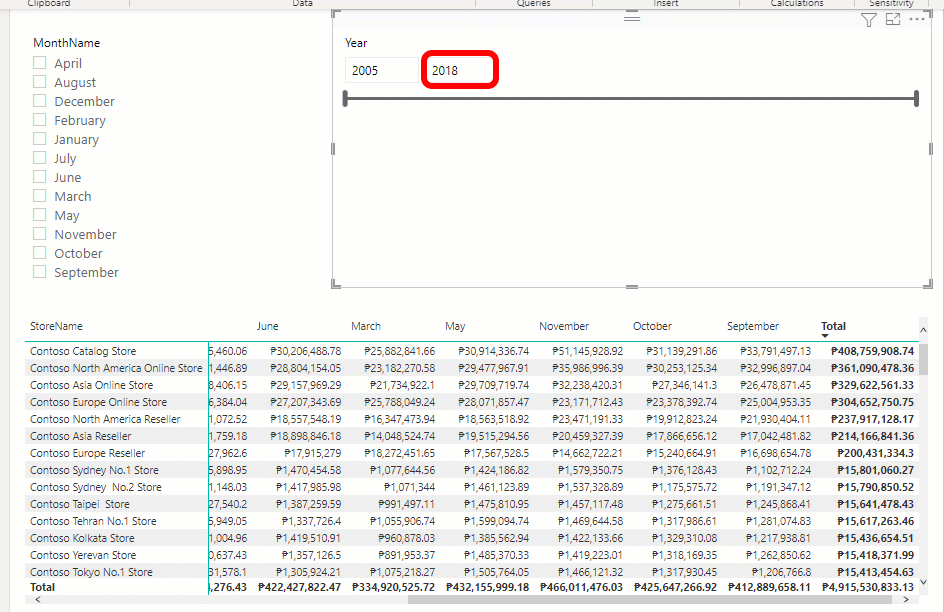
4. Ora, filtra i dati sulla visualizzazione della matrice con quanto segue:
- Ora, spunta la casella su dicembre nel filtro del nome del mese.
- Inserisci l’anno 2012 nei campi nel filtro dell’anno.
Dopo queste modifiche, puoi verificare quale negozio ha realizzato il maggior profitto a dicembre 2012, come mostrato di seguito: Contoso North America Online Store.
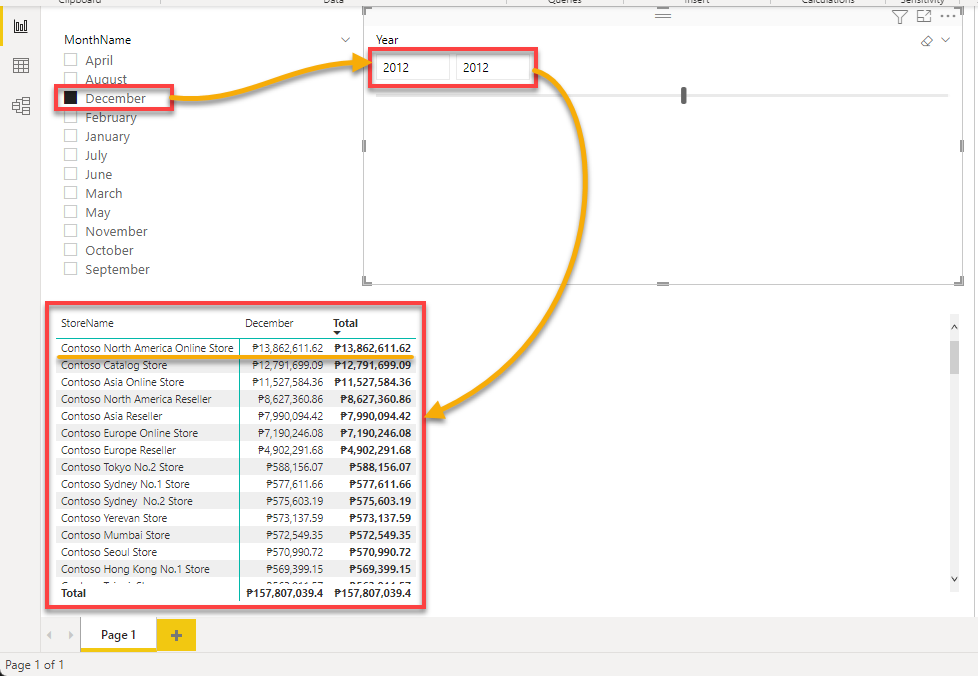
5. In definitiva, aggiungi un altro filtro per la colonna DayOfMonth e imposta i valori del campo su 5.
Controlla la tua visualizzazione della matrice e vedrai quale negozio ha realizzato il maggior profitto il 5 dicembre 2012, che è ancora il Contoso North America Online Store.
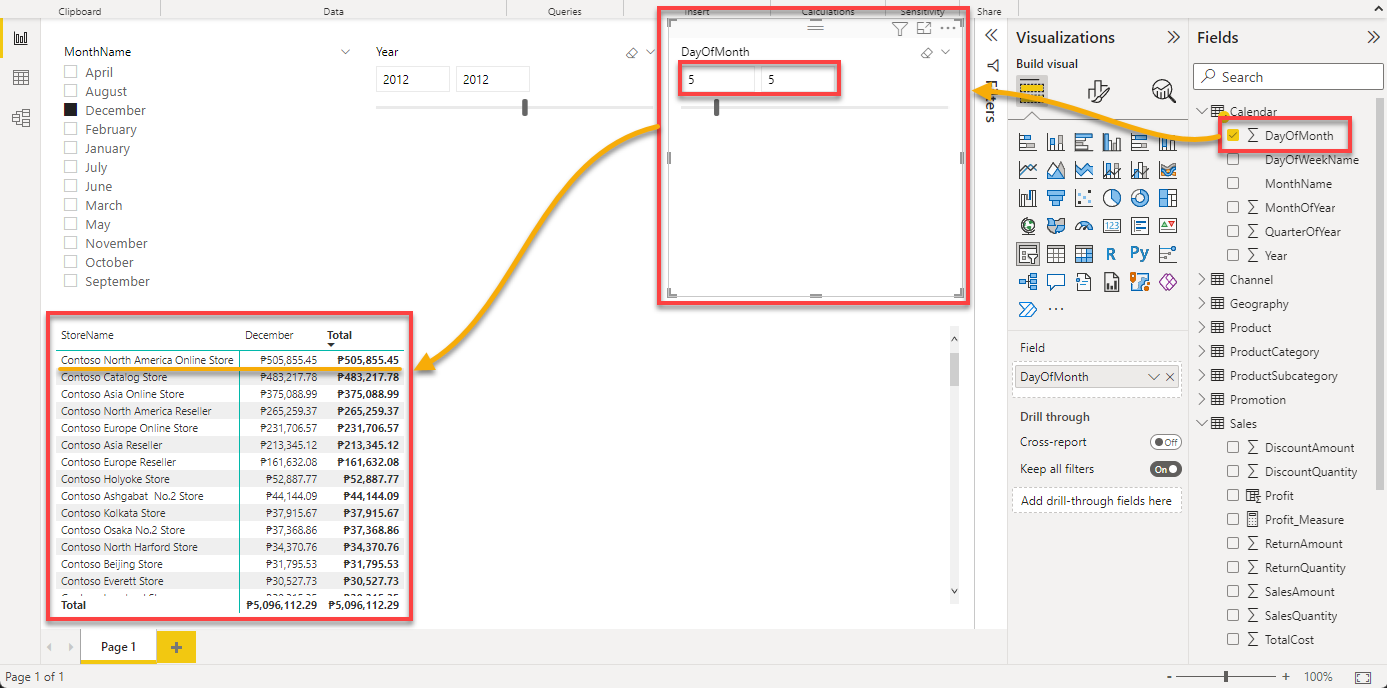
Conclusione
Le misure ti danno un vantaggio nella visualizzazione dei dati, specialmente quelli che includono numeri. E in questo tutorial, hai imparato come Power BI ti permette di aggregare quei numeri. A questo punto, dovresti essere abbastanza sicuro di rispondere alle domande basate sulla quantità analizzando i tuoi dati con i campi di misurazione di Power BI.
Per quanto siano utili le misure, ottieni dettagli più specifici dai tuoi dati, come hai fatto aggiungendo le visualizzazioni del filtro. Queste informazioni possono influenzare positivamente le decisioni aziendali ed essere rapide da implementare.
Con questa nuova conoscenza, vorresti immergerti a fondo in DAX per creare misure manuali per una visualizzazione dei dati più personalizzata? Oppure opteresti per misure rapide o automatiche?













